Cum să descărcați videoclipuri YouTube pe mobil
Publicat: 2021-05-21
YouTube are milioane de videoclipuri de oferit utilizatorilor din întreaga lume. Puteți găsi cu ușurință totul pe YouTube, cum ar fi videoclipuri de gătit, videoclipuri de jocuri, recenzii de gadgeturi tehnice, cele mai recente videoclipuri cu melodii, filme, seriale web și multe altele. Uneori, s-ar putea să dai peste un videoclip YouTube care ți-a plăcut atât de mult și s-ar putea să vrei să descarci videoclipul YouTube pe cel mobil. Acum, întrebarea este cum să descărcați videoclipuri YouTube în galeria mobilă?
YouTube nu permite utilizatorilor să descarce videoclipuri direct de pe platforma lor. Cu toate acestea, se pot folosi instrumente și aplicații terțe pentru a descărca videoclipuri YouTube de pe telefonul mobil. În acest ghid, vă vom arăta soluția pentru a descărca videoclipuri YouTube pe mobil.
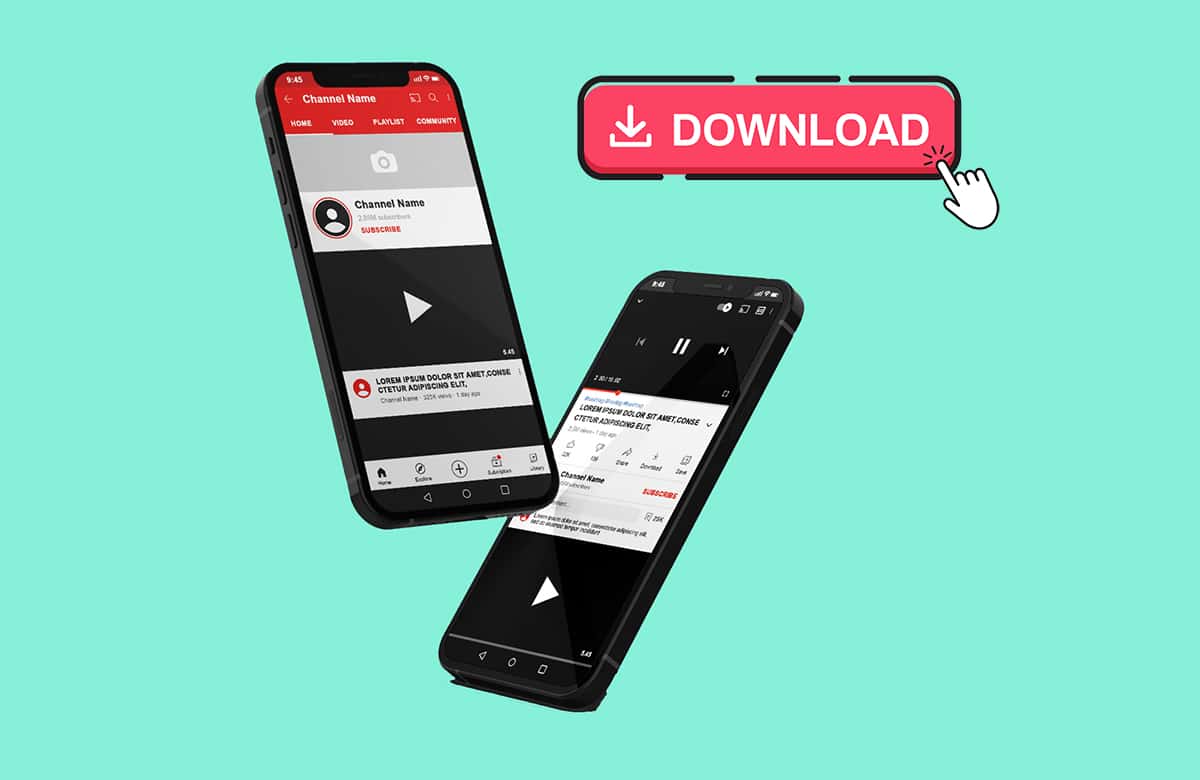
Cuprins
- Cum să descărcați videoclipuri YouTube pe mobil
- Cum să descărcați videoclipuri YouTube pe Android
- Pasul 1: Descărcați File Master
- Pasul 2: Copiați linkul video pe YouTube
- Pasul 3: Navigați la site-ul web Yt1s.com
- Pasul 4: Lansați File Master
- Pasul 5: Mută videoclipul YouTube în galeria ta
- Cum să descărcați videoclipuri YouTube pe iPhone
- Pasul 1: Descărcați aplicația Document 6
- Pasul 2: Copiați linkul către videoclipul YouTube
- Pasul 3: Lansați browserul web al aplicației Document 6
- Pasul 4: Deschideți aplicația Document 6
Cum să descărcați videoclipuri YouTube pe mobil
Cum să descărcați videoclipuri YouTube pe Android
Dacă sunteți un utilizator Android și doriți să descărcați videoclipuri YouTube pe telefon, atunci puteți urma pașii enumerați mai jos:
Pasul 1: Descărcați File Master
Primul pas este să descărcați fișierul master pe dispozitivul dvs. Android. File Master este ca orice alt manager de fișiere, dar vă permite să vizualizați și să mutați cu ușurință descărcările video în galeria telefonului. Deoarece mulți utilizatori nu știu cum să descarce videoclipuri YouTube pe telefoanele lor mobile, această aplicație va fi foarte utilă.
1. Deschideți magazinul Google Play pe dispozitivul dvs. și căutați File master de către SmartVisionMobi.

2. Găsiți aplicația din rezultatele căutării și instalați-o pe dispozitiv.
3. După instalarea cu succes a aplicației, acordați permisiunile necesare.
Pasul 2: Copiați linkul video pe YouTube
Această parte implică copierea linkului către videoclipul YouTube pe care doriți să-l descărcați pe dispozitivul Android. Deoarece YouTube nu vă permite să descărcați direct videoclipuri, trebuie să le descărcați indirect prin copierea adresei de link a videoclipului YouTube.
1. Lansați aplicația YouTube pe dispozitivul dvs.
2. Navigați la videoclipul pe care doriți să îl descărcați.
3. Faceți clic pe butonul Partajare de sub videoclipul dvs.
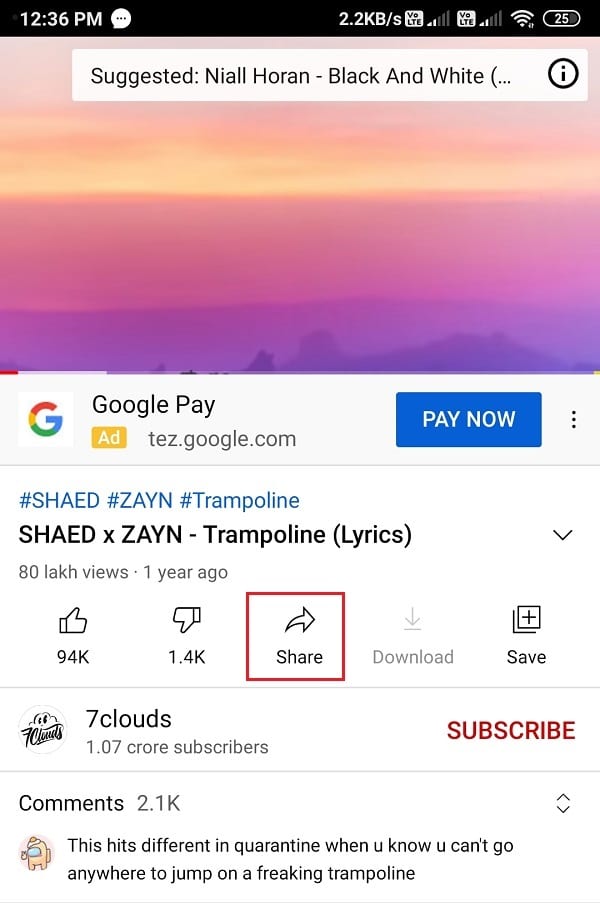
4. În cele din urmă, selectați opțiunea Copiere link .
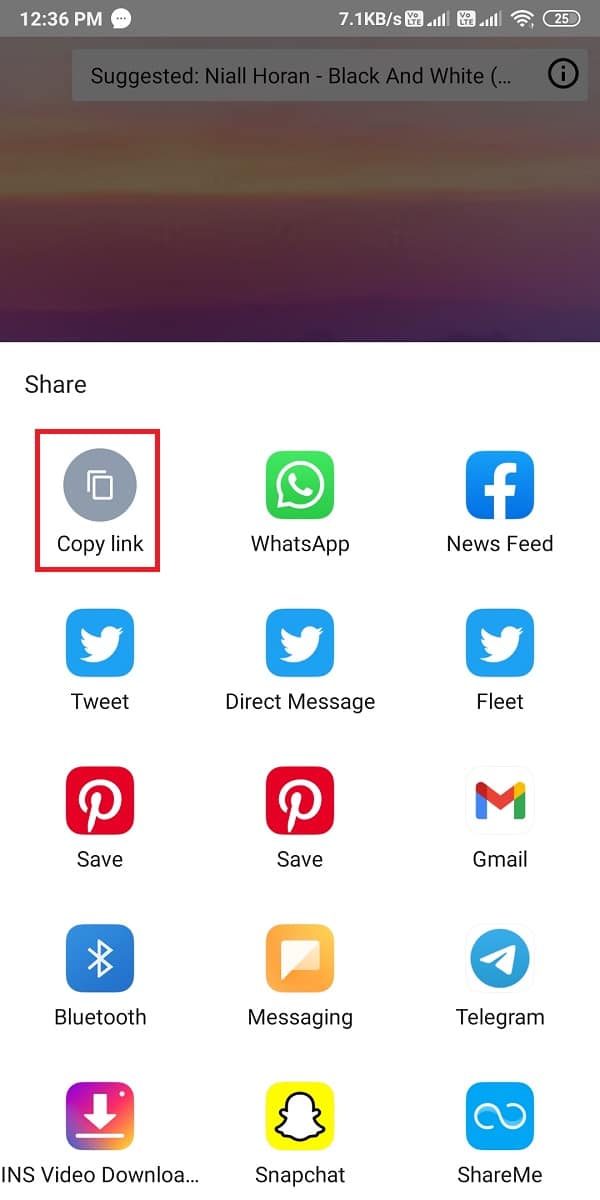
Pasul 3: Navigați la site-ul web Yt1s.com
Yt1s.com este un site web care vă permite să descărcați videoclipuri YouTube fără efort, gratuit. Urmați acești pași pentru a descărca videoclipuri YouTube pe mobil fără aplicația YouTube:
1. Lansați browserul Chrome pe dispozitivul dvs. și căutați yt1s.com în bara de căutare URL.
2. După ce navigați pe site, inserați linkul videoclipului YouTube în caseta de pe ecran. Verificați captura de ecran pentru referință.

3. Faceți clic pe Convert.
4. Acum, puteți selecta calitatea video pe care doriți să o descărcați făcând clic pe meniul derulant de sub videoclipul dvs.
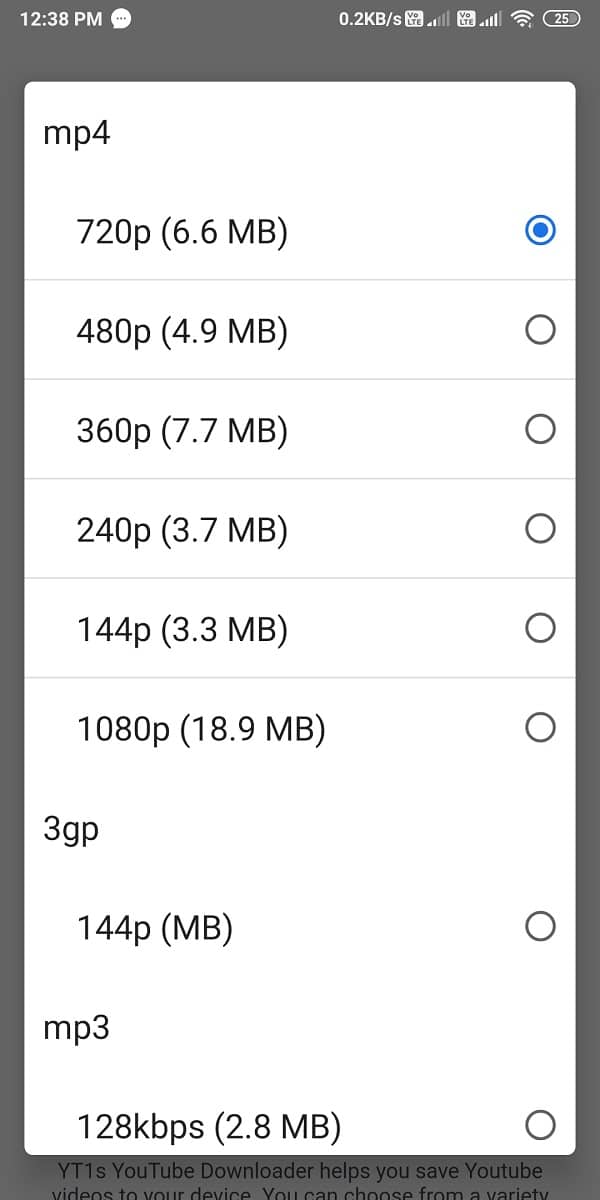
5. După ce selectați calitatea video, faceți clic pe linkul Obține .
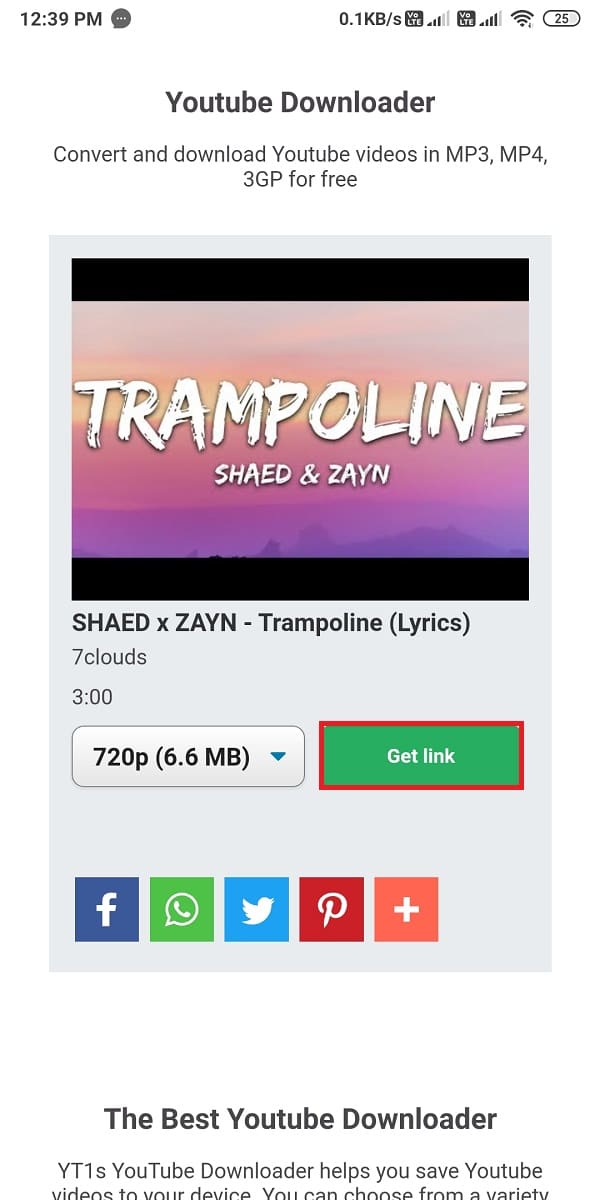
6. Așteptați ca site-ul web să vă convertească videoclipul YouTube în formatul de fișier preferat.
7. În cele din urmă, faceți clic pe Descărcare pentru a obține videoclipul pe mobil, iar videoclipul va începe automat descărcarea pe telefonul Android.
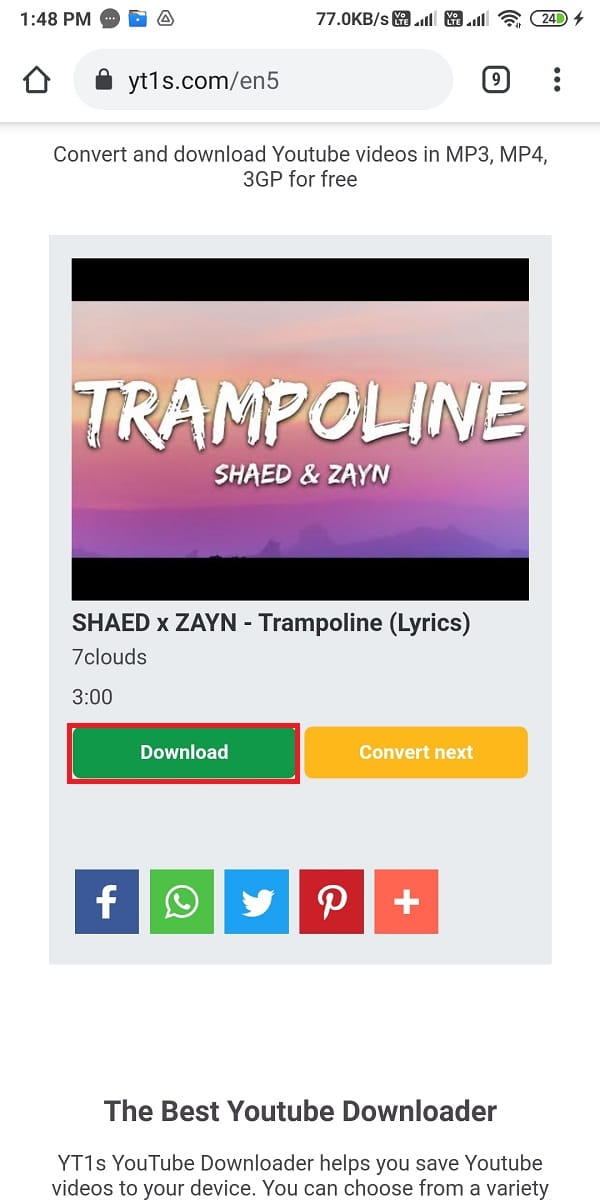
Citiți și: Remediați încărcarea videoclipurilor YouTube, dar nu redarea videoclipurilor
Pasul 4: Lansați File Master
După descărcarea videoclipului YouTube, este timpul să gestionați fișierul video de pe dispozitiv.
1. Deschideți aplicația File master din sertarul de aplicații de pe dispozitiv.
2. Faceți clic pe fila Instrumente din partea de jos a ecranului.
3. Sub Categorii , accesați secțiunea Videoclipuri .
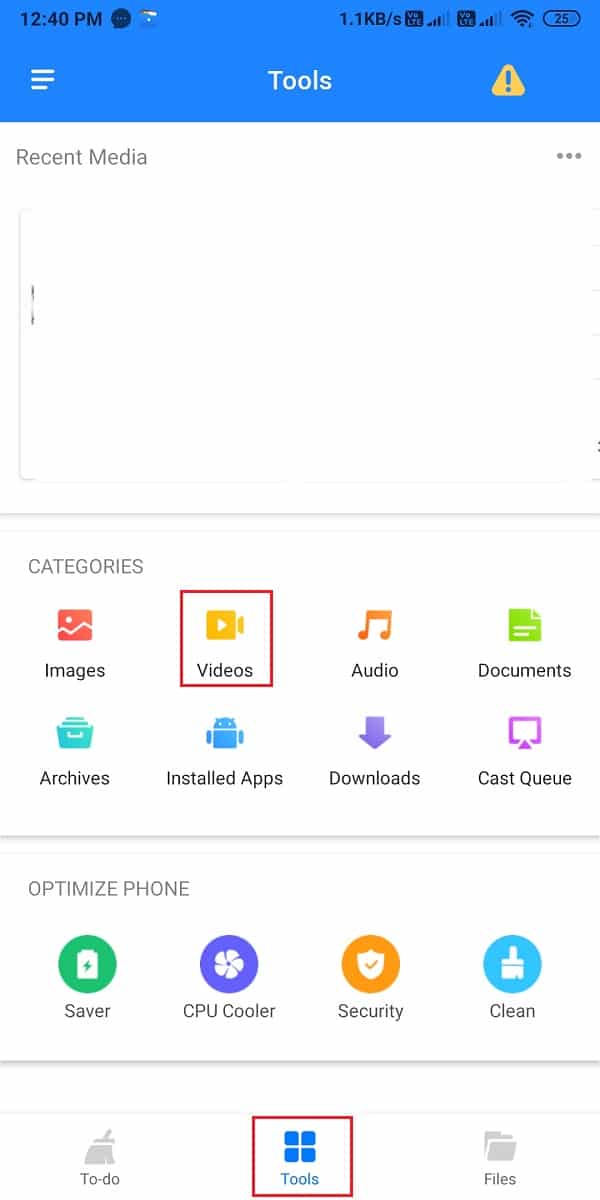
4. Faceți clic pe Download.
5. Acum, veți putea vedea videoclipul dvs. YouTube în secțiunea de descărcare.
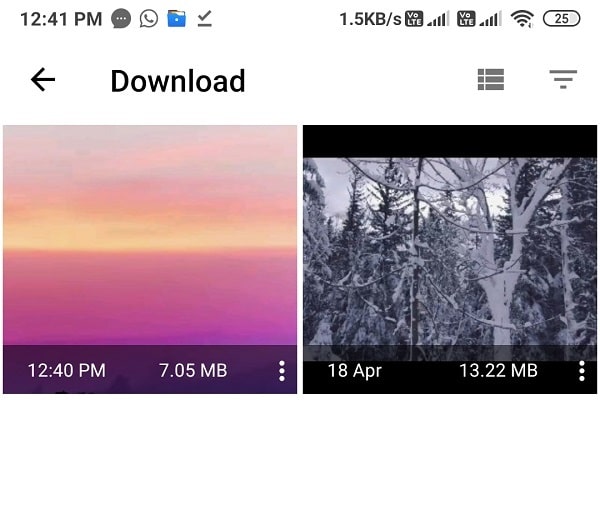
6. Pentru a reda videoclipul, atingeți-l și deschideți-l cu playerul media Android.
Pasul 5: Mută videoclipul YouTube în galeria ta
În cazul în care doriți să mutați videoclipul YouTube în galeria telefonului dvs., dar nu știți cum, atunci File Master vă poate fi util.
1. Deschideți aplicația File master.
2. Selectați fila Instrumente pentru a din partea de jos.
3. Accesați Videoclipuri .
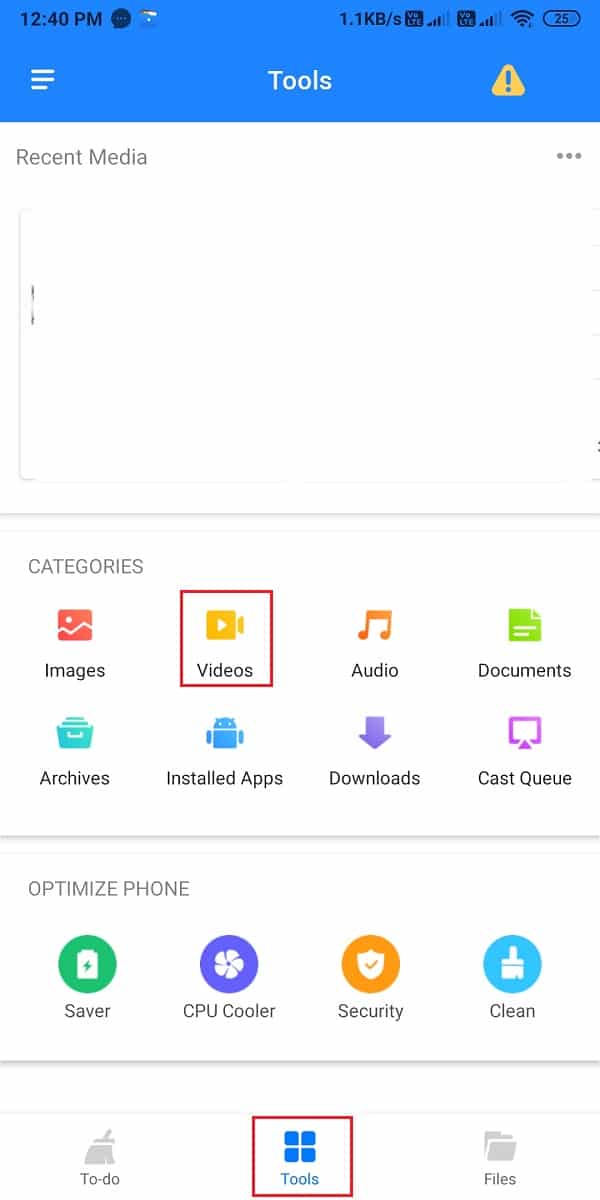

4. Faceți clic pe secțiunea Descărcare .

5. Găsiți și atingeți videoclipul YouTube. Selectați opțiunea „Copiere în” din meniul pop-up.

6. În cele din urmă, puteți selecta stocarea internă și apoi selectați folderul pentru a vă muta videoclipul.
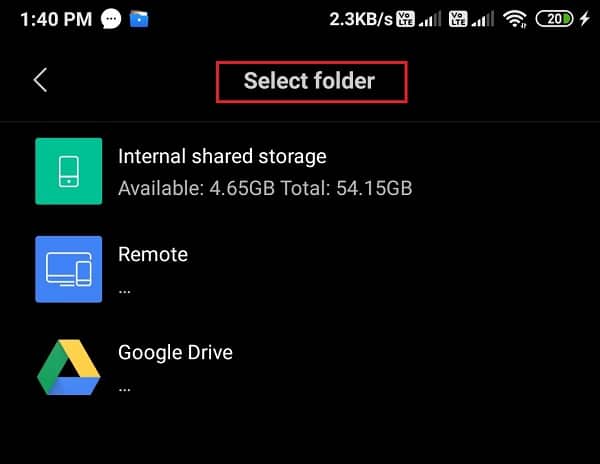
Citește și: 3 moduri de a bloca reclamele YouTube pe Android
Cum să descărcați videoclipuri YouTube pe iPhone
Dacă sunteți utilizator iPhone, puteți urma acești pași pentru a descărca videoclipuri YouTube pe iPhone .
Pasul 1: Descărcați aplicația Document 6
Documentul 6 vă permite să gestionați fișierele lor, deoarece este o aplicație de gestionare a fișierelor pentru utilizatorii IOS.
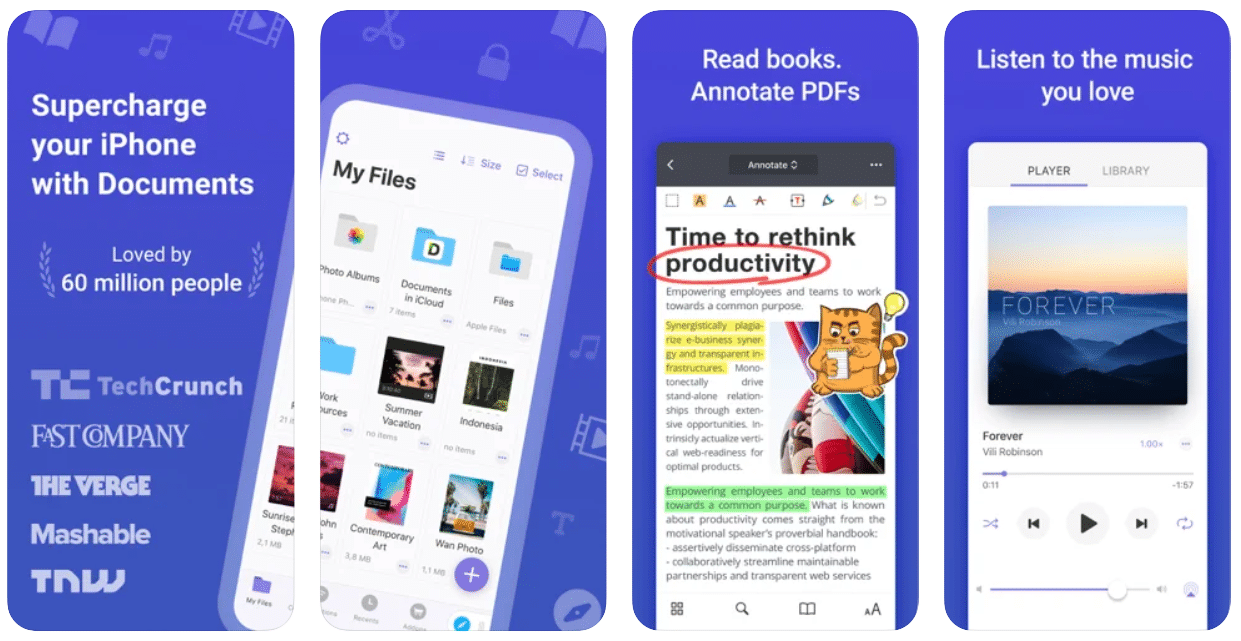
- Mergeți la magazinul de aplicații de pe dispozitivul dvs.
- Căutați documentul 6 utilizând bara de căutare.
- Trebuie să instalați Documentul 6 prin Readdle.
- După ce găsiți aplicația document 6 din rezultatele căutării, faceți clic pe Get to Install it.
Pasul 2: Copiați linkul către videoclipul YouTube
Trebuie să copiați linkul către videoclipul YouTube pe care doriți să îl descărcați pe dispozitivul dvs. Dacă vă întrebați cum să descărcați videoclipuri YouTube pe mobil fără aplicație , veți avea nevoie de linkul către videoclipul YouTube.
1. Lansați aplicația YouTube pe dispozitivul dvs.
2. Navigați la videoclipul pe care doriți să îl descărcați.
3. Faceți clic pe butonul Partajare de sub videoclip.
4. Acum, apăsați pe opțiunea Copiere link .
Pasul 3: Lansați browserul web al aplicației Document 6
Acum, trebuie să deschideți browserul web al aplicației document 6. Cu cuvinte simple, trebuie să vă accesați browserul web prin intermediul aplicației document 6.
1. Lansați documentul 6 pe dispozitiv și faceți clic pe pictograma busolă pentru a deschide browserul web.
2 După lansarea browserului web, vizitați yt1s.com în bara de adrese și faceți clic pe Enter.
3. Acum, veți vedea o casetă de link pe site, unde trebuie să lipiți linkul videoclipului YouTube pe care doriți să îl descărcați.
4. După ce lipiți linkul, faceți clic pe Convert.
5. Selectați calitatea video și formatul fișierului făcând clic pe meniul derulant.
6. Faceţi clic pe linkul Obţinere.
7. Site-ul web va începe automat convertirea videoclipului în formatul de fișier preferat.
8. În cele din urmă, faceți clic pe butonul Descărcare pentru a obține videoclipul pe iPhone.
Citește și: Top 15 alternative gratuite de YouTube
Pasul 4: Deschideți aplicația Document 6
După descărcarea videoclipului, puteți gestiona fișierul video de pe dispozitiv utilizând aplicația document 6.
1. Deschideți aplicația document 6 și faceți clic pe pictograma Folder din partea stângă jos a ecranului.
2. Faceți clic pe folderul Descărcări pentru a accesa toate descărcările recente.
3. Acum, găsiți videoclipul dvs. YouTube în secțiunea Descărcare și atingeți-l pentru a-l reda în aplicația document 6.
De asemenea, aveți opțiunea de a muta videoclipul în Galeria telefonului . Iată cum să mutați videoclipul în galeria telefonului dvs.:
1. Pentru a muta videoclipul în galeria telefonului dvs., accesați videoclipul în secțiunea de descărcare a aplicației document 6 și faceți clic pe cele trei puncte orizontale din colțul videoclipului.
2. Faceți clic pe Partajare și selectați Salvare în fișiere . Cu toate acestea, această opțiune este disponibilă pentru utilizatorii cu iOS 11. Nu vă veți putea muta videoclipul dacă aveți un iPhone mai vechi.
3. Acum, faceți clic pe „Pe iPhone-ul meu”.
4. Acum, selectați orice folder și faceți clic pe Adăugare.
5. Mergeți la aplicația de fișiere pentru iPhone.
6. Faceți clic pe browser din colțul din dreapta jos.
7. Faceți clic pe „Pe iPhone-ul meu” și găsiți videoclipul.
8. Atingeți videoclipul și faceți clic pe butonul Partajare .
9. În cele din urmă, faceți clic pe Salvați videoclipul.
Întrebări frecvente (FAQs)
Î1. Cum pot descărca videoclipuri YouTube direct pe Android-ul meu?
Puteți utiliza aplicații de descărcare video de la terțe părți, care sunt disponibile în magazinul Google Play. Alternativ, dacă nu doriți să descărcați nicio aplicație terță parte pe dispozitivul dvs., puteți utiliza site-ul web Yt1s.com. Lansați browserul Chrome implicit pe dispozitivul Android și accesați YT1s.com. Pe site-ul web, veți vedea o casetă în care trebuie să lipiți linkul către videoclipul YouTube pe care doriți să îl descărcați. Prin urmare, accesați YouTube și copiați linkul video făcând clic pe butonul de distribuire de sub videoclip. Reveniți la site și inserați linkul în casetă pentru a descărca videoclipul.
Q2. Cum descarc videoclipuri YouTube în galeria telefonului meu?
Pentru a descărca un videoclip YouTube în galeria telefonului dvs., veți avea nevoie de o aplicație de gestionare a fișierelor. Descărcați fișierul master pe dispozitive Android și aplicația Document 6 pe iPhone. Acum, pentru a descărca videoclipurile YouTube din galeria telefonului dvs., puteți urma ghidul nostru detaliat.
Q3. Ce aplicație poate descărca videoclipuri YouTube pe mobil?
Unele mai multe aplicații și site-uri web terță parte vă permit să descărcați videoclipuri YouTube direct pe dispozitivul dvs. Android. Puține dintre aceste aplicații sunt Video descărcate de IncshotInc, program gratuit de descărcare video de la Simple Design Ltd și, în mod similar, puteți găsi diverse aplicații. Toate aceste aplicații necesită să copiați și să inserați linkul către videoclipul YouTube pe care doriți să îl descărcați pe dispozitiv.
Recomandat:
- Cum să dezactivați „Video întrerupt. Vizionați în continuare pe YouTube
- Cum să puneți un videoclip YouTube pe Repeat pe desktop sau pe mobil
- 3 moduri de a adăuga imagini de album la MP3 în Windows 10
- Cum să piratezi jocul Chrome Dinozaur
Sperăm că acest ghid a fost util și că ați putut descărca videoclipuri YouTube pe telefonul mobil . Dacă mai aveți întrebări cu privire la acest articol, atunci nu ezitați să le întrebați în secțiunea de comentarii.
